Stopp-Wort-Listen dienen dazu, eine Sammlung von Wörtern anzulegen, die für die Auswertung uninteressant sind und daher bei der Analyse ignoriert werden sollen. Dies können etwa die bestimmten und unbestimmten Artikel, Konjunktionen u.ä. sein. MAXQDA erlaubt es, beliebig viele Stopp-Wort-Listen zu erstellen, zu verändern und zu verwalten.
Standardmäßig enthält jedes neu angelegte MAXQDA-Projekt vordefinierte Stopp-Wort-Listen für verschiedene Sprachen, z.B. Deutsch, Englisch und Spanisch.
Das Fenster für Stopp-Wort-Listen
Um die Stopp-Wort-Listen zu verwalten, öffnen Sie MAXDictio > ![]() Stopp-Wort-Listen.
Stopp-Wort-Listen.
Folgendes Fenster wird geöffnet:
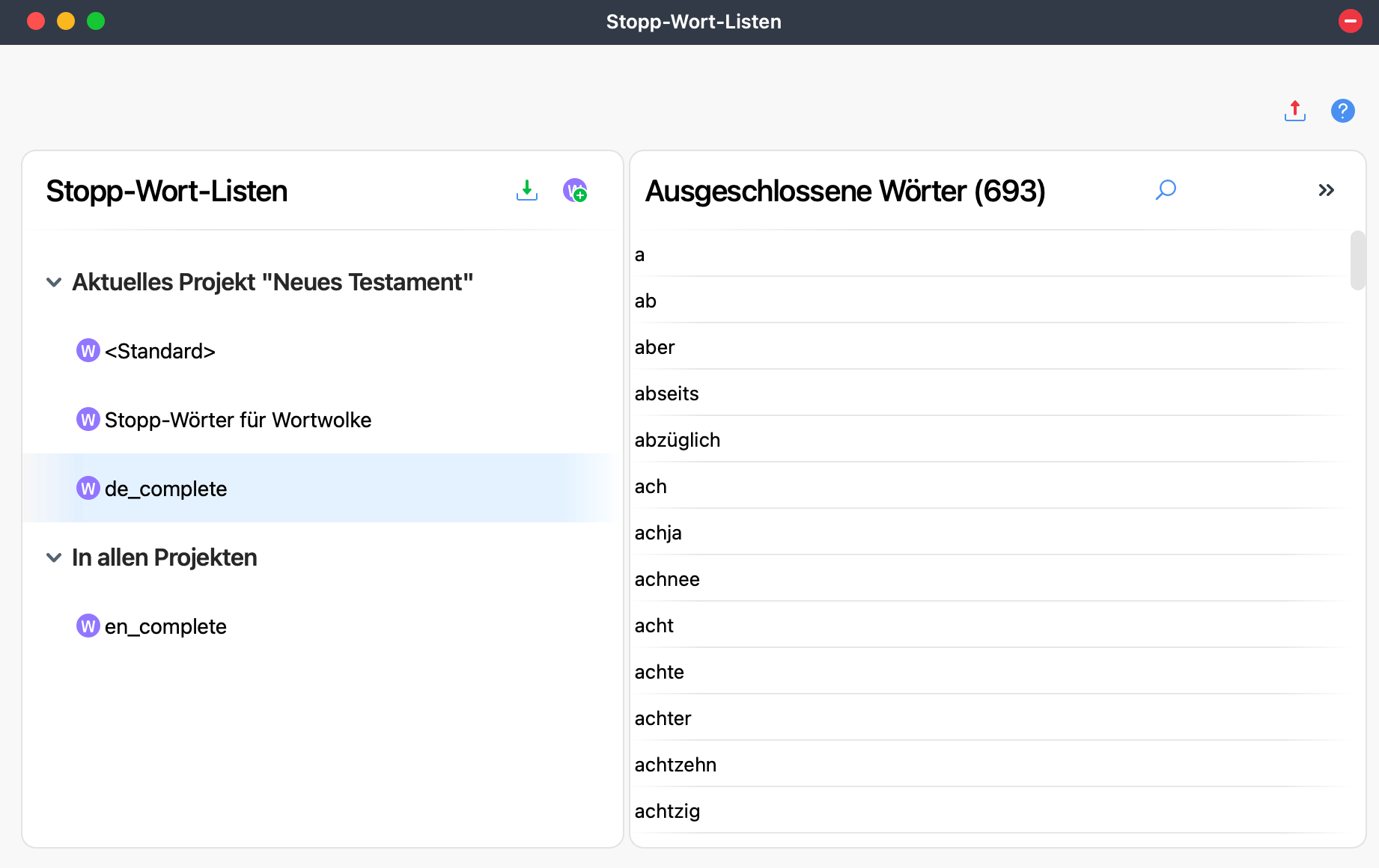
Das Fenster zur Verwaltung der Stopp-Wort-Listen
Daraufhin erscheint folgendes Fenster. Es ist in zwei Bereiche unterteilt:
- Linke Seite – Stopp-Wort-Listen: Dieser Bereich zeigt alle verfügbaren Stopp-Wort-Listen, gruppiert in zwei Kategorien:
- Aktuelles Projekt: MAXQDA speichert diese Listen in der Projektdatei, sodass sie verfügbar bleiben, wenn Sie das Projekt auf einem anderen Computer öffnen oder mit Mitarbeitern teilen.
- In allen Projekten: MAXQDA speichert diese Listen lokal auf Ihrem Gerät. Sie können in jedem Projekt auf demselben Computer darauf zugreifen, aber sie werden nicht mit der Projektdatei mitgeführt.
- Rechte Seite – Ausgeschlossene Wörter: Dieser Bereich zeigt die Wörter an, die in der aktuell ausgewählten Stopp-Wort-Liste enthalten sind. Hier können Sie:
- Neue Wörter mit der Schaltfläche Wort hinzufügen zur Liste hinzufügen.
- Wörter mit der Schaltfläche Wort löschen entfernen.
- Mit der
 Lupe in der Liste suchen.
Lupe in der Liste suchen.
Die Liste der ausgeschlossenen Wörter wird immer in alphabetischer Reihenfolge angezeigt.
Neue Stopp-Wort-Liste anlegen
Um eine neue Stopp-Wort-Liste in Ihrem aktuellen Projekt zu erstellen, klicken Sie auf das Icon ![]() im linken oberen Bereich, wie unten dargestellt.
im linken oberen Bereich, wie unten dargestellt.
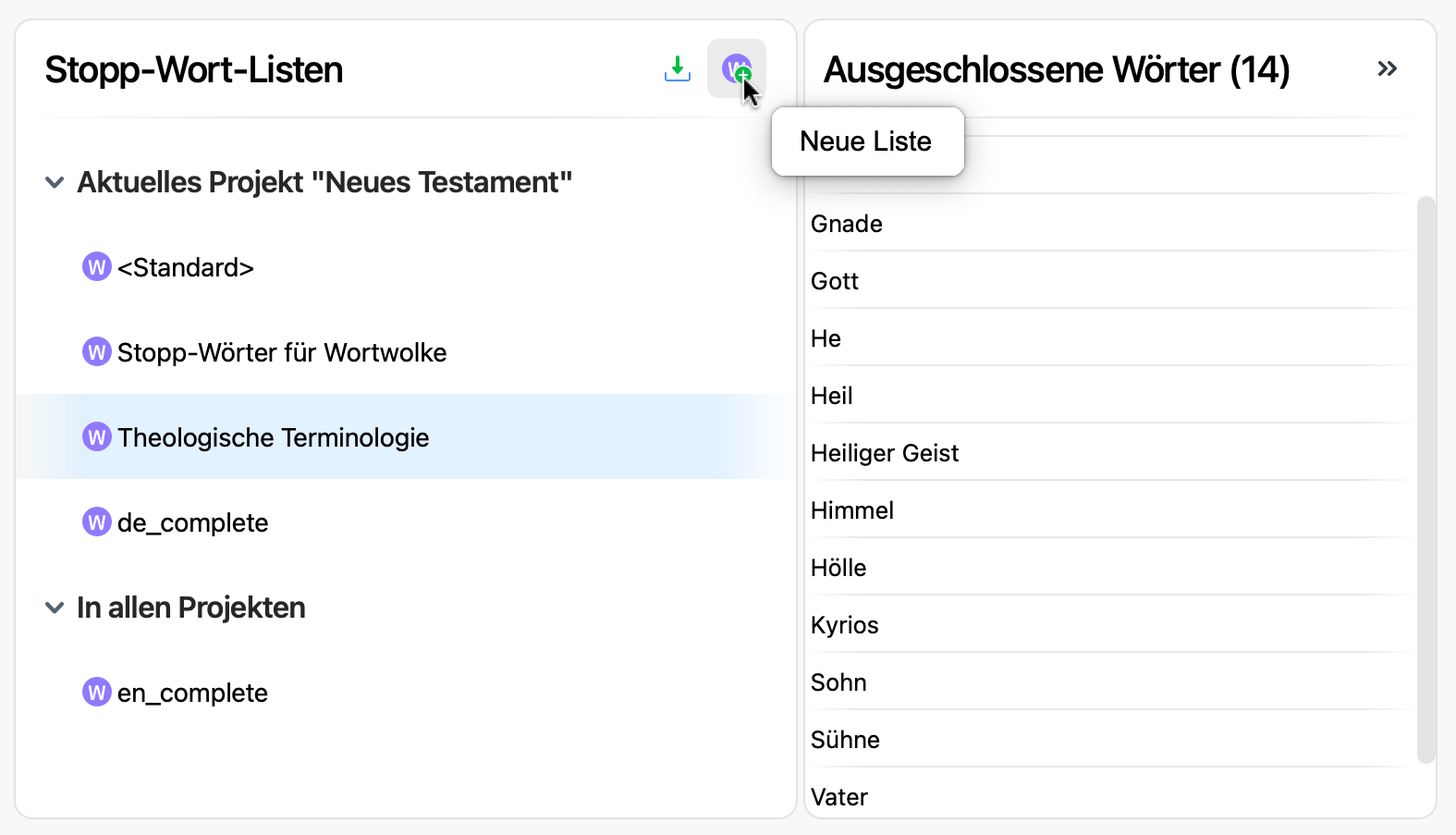
MAXQDA fügt eine neue Liste unter "Aktuelles Projekt" hinzu und öffnet sie automatisch im rechten Bereich. Standardmäßig wird sie "Neue Liste" genannt. Wenn bereits eine Liste mit diesem Namen existiert, wird eine fortlaufende Nummer hinzugefügt.
Sie können die Liste sofort umbenennen: Doppelklicken Sie auf ihren Namen, um den Bearbeitungsmodus zu aktivieren, oder klicken Sie mit der rechten Maustaste darauf und wählen Sie Umbenennen.
Die neue Liste ist jetzt bereit, um die Wörter hinzuzufügen und zu verwalten, die Sie von der Analyse ausschließen möchten.
Einen Kommentar hinzufügen, um Ihre Liste zu dokumentieren
Beim Erstellen einer Liste können Sie Kommentare hinzufügen, um ihren Zweck zu dokumentieren, z. B. die Kriterien, die für ihre Erstellung verwendet wurden, oder die Art des Textes, für den sie entwickelt wurde.
Um einen Kommentar hinzuzufügen, bewegen Sie den Mauszeiger über den Namen einer Liste und klicken Sie auf das Icon ![]() Kommentar, das erscheint (siehe Bild unten).
Kommentar, das erscheint (siehe Bild unten).
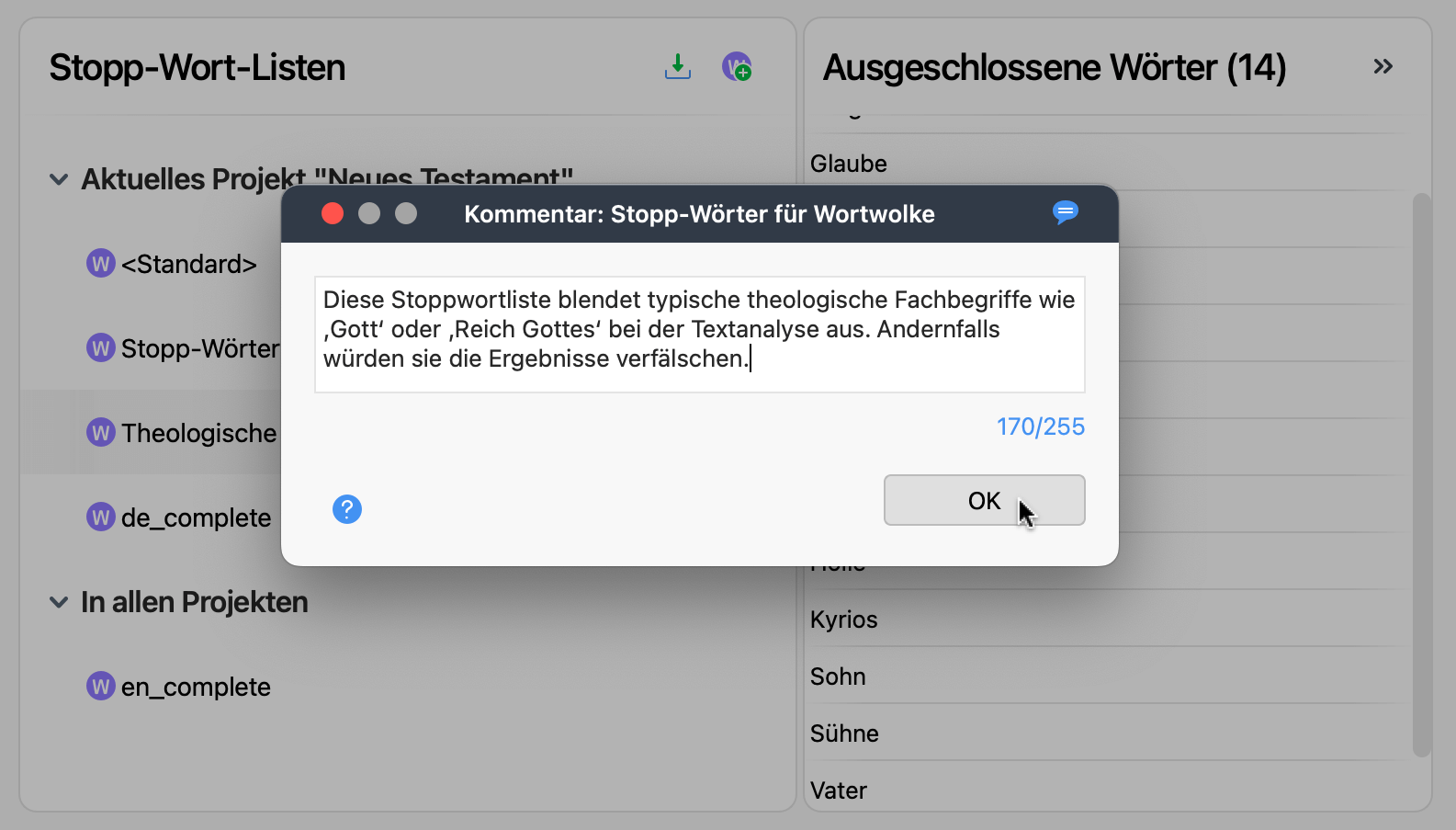
- Klicken Sie auf das Icon, um ein Kommentarfeld für Ihre Notizen zu öffnen. Klicken Sie auf OK, um zu speichern, oder auf Abbrechen, um zu verwerfen.
- Nach dem Speichern können Sie den Mauszeiger darüber bewegen, um eine Vorschau des Kommentars anzuzeigen.
- Um den Kommentar zu bearbeiten oder zu löschen, klicken Sie erneut auf das Icon.
Neue Wörter zu einer Stopp-Wort-Liste hinzufügen
Es gibt verschiedene Möglichkeiten, Wörter zu Ihrer Stopp-Wort-Liste hinzuzufügen, je nachdem, wo Sie sich in MAXQDA befinden:
- Direkt im Fenster für Stopp-Wort-Listen: Wählen Sie die Liste aus, die Sie bearbeiten möchten. Klicken Sie dann auf die Schaltfläche Wort hinzufügen oben rechts, oder geben Sie direkt in das bearbeitbare Feld mit der Bezeichnung Neuer Eintrag… in der Liste ein. Drücken Sie Eingabe, um das Wort hinzuzufügen. Sie können diesen Vorgang wiederholen, um beliebig viele Wörter hinzuzufügen.
- Aus einer Wortfrequenzliste: Wenn Sie mit einer Wortfrequenzliste arbeiten, doppelklicken Sie auf das grüne
 Icon neben einem Wort, um es zu Ihrer aktiven Stopp-Wort-Liste hinzuzufügen. Um mehrere Wörter auf einmal hinzuzufügen, markieren Sie sie und klicken Sie auf das
Icon neben einem Wort, um es zu Ihrer aktiven Stopp-Wort-Liste hinzuzufügen. Um mehrere Wörter auf einmal hinzuzufügen, markieren Sie sie und klicken Sie auf das  Zur Stopp-Wort-Liste hinzufügen Icon in der Symbolleiste.
Zur Stopp-Wort-Liste hinzufügen Icon in der Symbolleiste. - Aus anderen MAXQDA-Tools: Klicken Sie in Tools wie der Wortwolke mit der rechten Maustaste auf ein Wort und wählen Sie Zur Stopp-Wort-Liste hinzufügen, um es direkt von dort auszuschließen.
Beachten Sie Folgendes:
- Wörter werden automatisch in alphabetischer Reihenfolge sortiert.
- Doppelte Einträge werden nicht erneut hinzugefügt.
- Sie können Wortkombinationen wie "Nelson Mandela" oder "Rosa Parks" einschließen.
- Stopp-Wort-Listen sind nur dann case-sensitiv, wenn die jeweilige Funktion, die Sie verwenden, Case Sensitivity aktiviert hat. Andernfalls werden Wörter unabhängig von der Groß- und Kleinschreibung abgeglichen.
Stopp-Wort-Listen verwalten
Um eine Stopp-Wort-Liste zu verwalten, klicken Sie mit der rechten Maustaste auf den Listennamen, um ein Menü mit verschiedenen Optionen aufzurufen.
![]() In andere Liste kopieren – Kopiert alle Wörter aus der ausgewählten Liste in eine andere Liste in Ihrem Projekt.
In andere Liste kopieren – Kopiert alle Wörter aus der ausgewählten Liste in eine andere Liste in Ihrem Projekt.
![]() Als globale Liste speichern – Speichert eine Liste "In allen Projekten", um sie geräteübergreifend auf demselben Gerät zu verwenden.
Als globale Liste speichern – Speichert eine Liste "In allen Projekten", um sie geräteübergreifend auf demselben Gerät zu verwenden.
![]() Exportieren – Speichert die Liste als TXT-Datei (UTF-8), um sie außerhalb von MAXQDA zu archivieren oder zu bearbeiten.
Exportieren – Speichert die Liste als TXT-Datei (UTF-8), um sie außerhalb von MAXQDA zu archivieren oder zu bearbeiten.
![]() Duplizieren – Erstellt eine vollständige Kopie der Liste, nützlich zum Testen von Änderungen, ohne das Original zu verändern.
Duplizieren – Erstellt eine vollständige Kopie der Liste, nützlich zum Testen von Änderungen, ohne das Original zu verändern.
![]() Umbenennen – Klicken Sie, um die Liste umzubenennen. Sie können auch zweimal (langsam) auf den Listennamen klicken, um ihn direkt zu bearbeiten.
Umbenennen – Klicken Sie, um die Liste umzubenennen. Sie können auch zweimal (langsam) auf den Listennamen klicken, um ihn direkt zu bearbeiten.
![]() Löschen – Entfernt die Liste aus Ihrem Projekt. Diese Aktion kann nicht rückgängig gemacht werden, stellen Sie also sicher, bevor Sie bestätigen.
Löschen – Entfernt die Liste aus Ihrem Projekt. Diese Aktion kann nicht rückgängig gemacht werden, stellen Sie also sicher, bevor Sie bestätigen.
Stopp-Wort-Listen in Projekten verwenden
Wenn Sie eine Stopp-Wort-Liste lokal erstellt haben und diese in anderen Projekten verwenden möchten, können Sie sie in den Abschnitt "In allen Projekten" verschieben. Dadurch wird sie in anderen Projekten auf demselben Gerät zugänglich.
Um eine Stopp-Wort-Liste in einem anderen Projekt wiederzuverwenden, verschieben Sie sie einfach zwischen den Abschnitten Aktuelles Projekt und In allen Projekten per Drag and Drop.
Alternativ können Sie auch mit der rechten Maustaste auf eine Liste klicken und ![]() Als globale Liste speichern aus dem Kontextmenü auswählen. In beiden Fällen wird die Liste (nicht verschoben) in den ausgewählten Abschnitt kopiert.
Als globale Liste speichern aus dem Kontextmenü auswählen. In beiden Fällen wird die Liste (nicht verschoben) in den ausgewählten Abschnitt kopiert.
Globale Stopp-Wort-Listen werden als TXT-Dateien (UTF-8) auf Ihrem Gerät gespeichert und können mit externen Programmen bearbeitet werden.
Windows: Dokumente > MAXQDA24 > Dictio > Stoplist
Mac: Dokumente > MAXQDA > MAXQDA24 > Dictio > Stoplist
Jede TXT-Datei, die in diesen Ordnern gespeichert wird, wird automatisch als globale Stopp-Wort-Liste unter "In allen Projekten" in allen MAXDictio-Funktionen angezeigt.
Stopp-Wort-Listen zusammenführen
Wenn Sie mit mehreren Stopp-Wort-Listen arbeiten, z. B. einer für Artikel und einer für Konjunktionen, können Sie diese zu einer einzigen Liste zusammenführen, um die Übersicht zu behalten. Dies ist besonders nützlich, wenn Sie modulare Listen für verschiedene Anwendungsfälle erstellt haben und diese für eine umfassendere Analyse kombinieren möchten.
So kopieren Sie den Inhalt einer Liste in eine andere:
- Klicken Sie mit der rechten Maustaste auf die Stopp-Wort-Liste, aus der Sie kopieren möchten.
- Wählen Sie In andere Liste kopieren aus dem Kontextmenü.
- Wählen Sie die Zielliste aus der angezeigten Liste aus.
MAXQDA zeigt eine Bestätigungsmeldung an, bevor Listen zusammengeführt werden. Wenn Sie bestätigen, werden alle Wörter aus der Quellliste zur Zielliste hinzugefügt, und alle Duplikate werden automatisch übersprungen.
Stopp-Wort-Listen exportieren und drucken
Sie können Stopp-Wort-Listen als Dateien exportieren, um sie in anderen Programmen zu bearbeiten, zu drucken oder zu archivieren. Dazu können Sie entweder:
- Klicken Sie mit der rechten Maustaste auf eine Stopp-Wort-Liste und wählen Sie Exportieren,
- oder klicken Sie auf das Icon Exportieren in der oberen Symbolleiste, um mit dem Exportieren der aktuell angezeigten Stopp-Wort-Liste zu beginnen.
Geben Sie anschließend einen Namen und einen Speicherort für die Datei im Dialogfenster an. MAXQDA exportiert die Liste im TXT-Format (UTF-8), sodass Sie sie mit jedem Texteditor, Textverarbeitungsprogramm oder Excel bearbeiten und drucken können.
Stopp-Wort-Listen herunterladen
Auf dieser Webseite können Sie sich vorgefertigte Stopp-Wort-Listen herunterladen. Die Listen bestehen aus Wörtern der folgenden Kategorien: Auxiliare, Präpositionen, Interjektionen, Numerale, Pronomen, Determinatoren, Konjunktionen, Partikel (nur auf Deutsch verfügbar), 100 häufigste Wörter der jeweiligen Sprache.
Sie können entweder eine kombinierte Liste mit allen Kategorien (außer den 100 häufigsten Wörtern) hier herunterladen:
Gesamte Stopp-Wort-Liste (Englisch) Gesamte Stopp-Wort-Liste (Deutsch)
Gesamte Stopp-Wort-Liste (Spanisch) Gesamte Stopp-Wort-Liste (Italienisch)
Gesamte Stopp-Wort-Liste (Portugiesisch)
Oder laden Sie hier eine Zip-Datei mit einzelnen Dateien für jede Kategorie herunter:
Zip-Datei herunterladen (English) Zip-Datei herunterladen (Deutsch)
Zip-Datei herunterladen (Spanisch) Zip-Datei herunterladen (Italienisch)
Zip-Datei herunterladen (Portugiesisch)
